Wszyscy mamy komputery skonfigurowane zgodnie z naszymi indywidualnymi wymaganiami. Obejmuje to takie rzeczy, jak ustawienia systemowe, domyślne lokalizacje zapisywania plików, zestaw zainstalowanych programów / aplikacji, a nawet niestandardowe motywy. To powiedziawszy, prawie wszystkie dystrybucje Linuksa umożliwiają przenoszenie spersonalizowanego cyfrowego środowiska pracy na dysku flash USB. Co by było, gdybyś mógł zrobić to samo z systemem Windows 10 i uruchomić go na dowolnym komputerze bezpośrednio z dysku flash USB?
Okazuje się, że możesz, dzięki funkcji Windows To Go. Ale zanim przyjrzymy się, jak uruchomić system Windows 10 z USB, oto przegląd sprzętu i oprogramowania potrzebnego do tego samego.
Wstępne wymagania przed kontynuowaniem:
Zanim zaczniesz od tworzenia przenośnej instalacji systemu Windows 10 na dysku flash USB, ważne jest, aby spełnionych zostało kilka podstawowych wymagań (zarówno sprzętowych, jak i programowych) wymienionych poniżej:
- Dysk flash USB 3.0 o pojemności co najmniej 16 GB (najlepiej większej).
- Plik ISO systemu Windows 10 (lub dysk instalacyjny).
- WinToUSB, darmowe (więcej na ten temat w następnej sekcji) narzędzie zainstalowane na komputerze.
Jak zainstalować system Windows 10 na dysku flash USB za pomocą WinToUSB?
Aby utworzyć przenośną kopię systemu Windows 10 na dysku flash USB, będziemy używać bezpłatnej wersji WinToUSB użyteczność. Ma wiele zalet, takich jak możliwość tworzenia dysków flash Windows To Go z nieobsługiwanych wersji systemu Windows. Co więcej, może również sklonować istniejącą instalację systemu Windows jako cyfrową przestrzeń roboczą na dysku flash USB (przydatne, gdy nie masz dysku ISO / instalacyjnego).
Na marginesie, oto jak użyć WinToUSB do zainstalowania systemu Windows 10 na dysku flash USB:
Krok 1: Zainstaluj i uruchom WinToUSB, określ lokalizację ISO systemu Windows 10 (lub dysk instalacyjny) i kliknij Dalej.
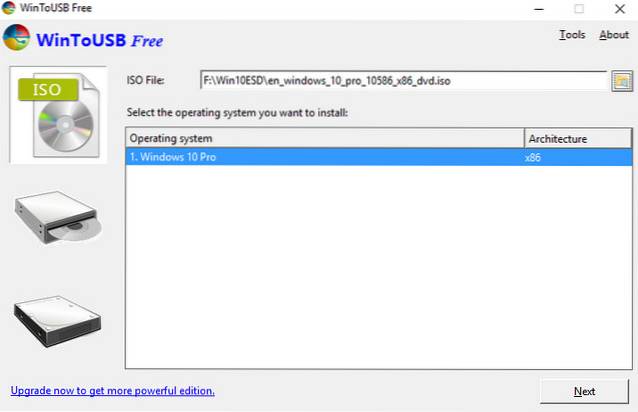
Krok 2: Wybierz pendrive (pod warunkiem, że jest już podłączony), po czym program sformatuje dysk. W następnym kroku wybierz dysk flash jako partycję systemową i rozruchową (nie musisz majstrować przy innych opcjach) i naciśnij Kolejny aby rozpocząć kopiowanie systemu Windows 10 na dysk flash USB.
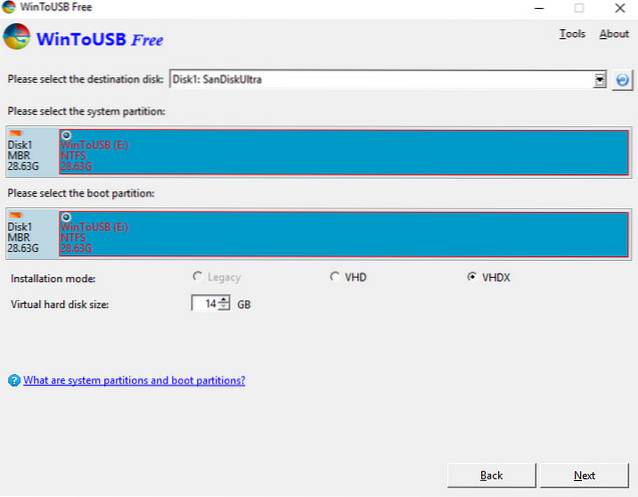
Krok 3: Poczekaj, aż system Windows 10 zostanie zainstalowany na dysku USB. Nie trzeba dodawać, że może to zająć kilka minut. Po zakończeniu procesu możesz użyć tego dysku flash, aby uruchomić (i uruchomić) przenośną, w pełni funkcjonalną kopię systemu Windows 10 na dowolnym komputerze, wraz ze wszystkimi wstępnie zainstalowanymi nowoczesnymi aplikacjami i programami. Świetnie, prawda??
Ważne punkty, na które należy zwrócić uwagę
- Podczas pierwszego uruchamiania systemu Windows 10 z dysku flash USB należy wykonać trochę konfiguracji. Obejmuje to takie rzeczy, jak konfigurowanie informacji o koncie (np. Nazwa użytkownika, hasło) i ogólnie przechodzenie przez doświadczenie po wyjęciu z pudełka (OOBE), które zrobiłbyś w przypadku zwykłej instalacji systemu Windows 10 (patrz zrzut ekranu poniżej ). Jednak po skonfigurowaniu wszystkie te ustawienia są zapisywane na dysku flash USB i nie trzeba ich ponownie konfigurować.
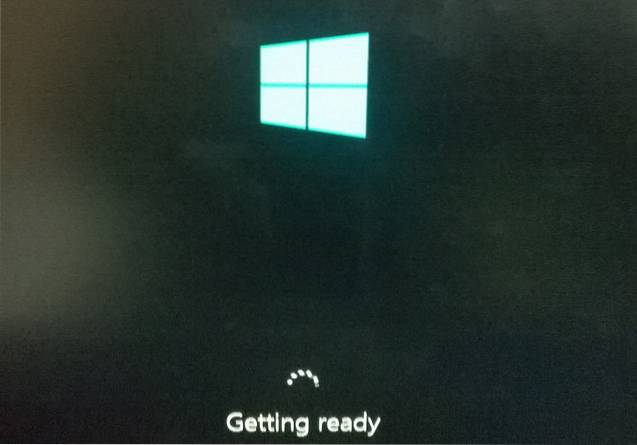
- Ogólnie rzecz biorąc, za każdym razem, gdy używasz przenośnej instalacji systemu Windows 10 na nowym komputerze, system operacyjny automatycznie wyszukuje najlepsze domyślne sterowniki dla podłączonego sprzętu (np. Monitora). Dlatego może upłynąć kilka minut (i ponowne uruchomienie), zanim będzie można rozpocząć pracę na komputerze.
Możliwe problemy
Ze względu na kwestie techniczne związane z uruchamianiem systemu operacyjnego tak dużego jak Windows 10 z dysku USB, możesz napotkać pewne problemy. Poniżej wymieniono kilka z nich:
- Zmniejszona wydajność: Mimo że dyski flash USB są coraz lepsze, nadal nie są w stanie obsługiwać systemu operacyjnego, a także wewnętrznych dysków twardych. Nie jest więc nieoczekiwane, że ogólna wydajność czasami się trochę przerywa, zwłaszcza gdy system Windows 10 jest zainstalowany na wolniejszych dyskach flash USB 2.0, a także podczas zadań wymagających dużej mocy obliczeniowej..
- Problemy ze sterownikiem: Chociaż przenośny system Windows 10 może automatycznie wyszukiwać najlepsze sterowniki dla prawie każdego komputera, z którym jest używany, może się zdarzyć, że jeden lub więcej sterowników nie zostanie znalezionych. W związku z tym nie wszystkie urządzenia (np. Audio, bezprzewodowe) mogą działać na komputerze docelowym.
- Nie wykryto lokalnych partycji dysku: Zgodnie z domyślną konfiguracją Windows To Go, gdy komputer jest uruchamiany z przenośną kopią systemu Windows 10 z dysku flash USB, dyski na komputerze hosta są niedostępne.
ZOBACZ RÓWNIEŻ: Jak utworzyć bootowalny USB dla Windows 7, 8 lub 10
Noś system Windows 10 wszędzie ze sobą
Nie można za każdym razem mieć komfortu pracy z własnym, spersonalizowanym miejscem pracy systemu Windows 10. Jednak możliwość pełnego uruchomienia systemu Windows 10 z dysków USB zbliża się do tego. I chociaż całość nie jest pozbawiona problemów, działa całkiem nieźle jak na to, czym jest. Wypróbuj go, aby zobaczyć, jak to działa, i daj nam znać, co myślisz w komentarzach poniżej.
 Gadgetshowto
Gadgetshowto



